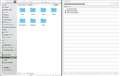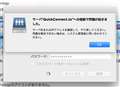DiskStation DS216j
�V���b�v���̔����i���f�ڂ���܂ł��҂��������� ���i���ڃO���t
DiskStation DS216jSynology
�ň����i(�ō�)�F�V���b�v���̔����i���f�ڂ���܂ł��҂��������� �������F2016�N 3��10��
���̃y�[�W�̃X���b�h�ꗗ�i�S178�X���b�h�j![]()
| ���e�E�^�C�g�� | �i�C�X�N�`�R�~�� | �ԐM�� | �ŏI���e���� |
|---|---|---|---|
| 13 | 11 | 2017�N11��5�� 02:51 | |
| 3 | 3 | 2017�N11��3�� 08:22 | |
| 3 | 2 | 2017�N11��2�� 17:49 | |
| 3 | 1 | 2017�N10��31�� 11:47 | |
| 3 | 3 | 2017�N10��25�� 06:48 | |
| 12 | 44 | 2017�N10��23�� 19:22 |
- �u����̍i���݁v�̖��ԐM�A�������͍ŐV1�N�A�����ς݂͑S���Ԃ̃N�`�R�~��\�����Ă��܂�
NAS(�l�b�g���[�NHDD) > Synology > DiskStation DS216j
���݂܂���A�������������ꂽ�狳���Ă��������B
����NAS�����ē����҂��̏�Ԃł��B
���ł�HDD���Q��i�����[�J�[�̓��e�ʂ̂��́j�����Ă܂��āAHDD�Q��Ƃ�����NAS�ɑ}����RAID1�܂���SHR�ʼn^�p�������ł��B
�������AHDD�̂P��ɂ͂��łɎʐ^�f�[�^����������ۑ����Ă��܂��B
���̃f�[�^���������ƂȂ�HDD�Q��Ƃ��g���ĉ^�p���邱�Ƃ͉\�ł��傤���B
NAS�ɑ}���ĔF��������Ƃ��ɁA�f�[�^�͏����Ă��܂��̂ł͂Ȃ����ƐS�z�ł��B
���̂Q���HDD�ȊO�ɁAHDD�ɓ����Ă���f�[�^��Ҕ��������i�͎����Ă��܂���B
������������NAS���w�������ړI�́A�ʐ^�f�[�^�̕ۑ��p�Ƃ��āARAID�P�ɂ���Ĉ��S�ɕۑ��������Ǝv��������ł��B
���Ȃ݂�PC��MacBook�ŁAHDD�Q��͌��l�u����HDD�P�[�X�iKURO-DACHI/CLONE/U3�j�ɑ}���Ďg���Ă��܂��B
������������A�f�[�^�̓����Ă��Ȃ�HDD�P���}����SHR�ŔF�������A��������HDD���c��̃h���C�u�ɑ}�������Ŗ��Ȃ���ł��傤���B
��낵�����肢���܂��B
![]() 1�_
1�_
�܂��A���_���猾���Ă��܂��܂��B
ntbn�����l���ɂȂ��Ă��邱�Ƃ͂ł��܂���B
���Ƃ��ł���Ƃ��Ă��A���Ɋ댯�Ȃ��Ƃ��s�����ƂȂ����Ă��܂��B
����������Ȃ�Ă��Ƃ͂�����ł����肦�܂��̂ŁA��O�҂̎��������A���炻�[�ɂȂɂ���ۏ��邱�Ƃ͂ł��܂���B
�E�Ȃ�Ƃ��Ă��A�L�����u�A�Ⴆ��USB�n�[�h�f�B�X�N���������āA�܂��͈ꎞ�o�b�N�A�b�v������Ă��������B
�E���ꂩ��莝���̃n�[�h�f�B�X�N��NAS���ғ������Ă��������B
�E���̌�A�ꎞ�o�b�N�A�b�v�̓��e��NAS�Ɉڂ�����A�g�p���Ă���USB�n�[�h�f�B�X�N�́ANAS�̃o�b�N�A�b�v�Ƃ���DS216j��USB�ɐڑ����Ďg�p����A���S�̑̐��ƂȂ�܂��B
�Ȃ̂ŁA���̂悤�Ȏ菇�ōs���Ă��A���ʂȂ��͉̂�������܂���B
�����ԍ��F21318917
![]() 3�_
3�_
RAID���\�z����ۂɏ���������Ă��܂��̂ŁA����1��o�b�N�A�b�v�p��HDD���K�v���Ǝv���܂��B
���̋@���2��܂ł���HDD�𓋍ڂł��Ȃ��̂ŁA�e�ʂ̓���HDD�Q���RAID��g�ނƎ���RAID�P�ƂȂ�SHR�Ŗ��͂Ȃ��Ǝv���܂��BSHR�́A�ォ��e�ʂ̑傫��HDD�ɕύX�ł���Ƃ��������b�g������܂��B
�Ȃ��A�f�[�^�[�̈��S���Ƃ����ʂł�4�x�C��NAS���K�v�ɂȂ�RAID10���D��Ă��܂��B
�����ԍ��F21318920
![]() 1�_
1�_
���Ƃ�����O�̂��߁B
>������������NAS���w�������ړI�́A�ʐ^�f�[�^�̕ۑ��p�Ƃ��āARAID�P�ɂ���Ĉ��S�ɕۑ��������Ǝv��������ł��B
PC�Ƀf�[�^�����݂��āA���̃R�s�[�Ƃ������ƂȂ�ANAS�̓o�b�N�A�b�v�ƂȂ肦�܂����A
NAS�ɂ������݂��Ȃ��̂ł���A���Ƃ�RAID�ł����Ă��A����̓o�b�N�A�b�v�ł͂���܂���B
���̏ꍇ�ɂ́A�o�b�N�A�b�v�́A��PC�AUSB�n�[�h�f�B�X�N�A�I�����C���X�g���[�W�i�N���E�h�j�ȂǕʓr�l���Ȃ���Ȃ�܂���B
�����ԍ��F21318940
![]() 2�_
2�_
�w���ł�HDD���Q��i�����[�J�[�̓��e�ʂ̂��́j�����Ă܂��āAHDD�Q��Ƃ�����NAS�ɑ}����RAID1�܂���SHR�ʼn^�p�������ł��B�x
�w���Ȃ݂�PC��MacBook�ŁAHDD�Q��͌��l�u����HDD�P�[�X�iKURO-DACHI/CLONE/U3�j�ɑ}���Ďg���Ă��܂��B�x
DiskStation DS216j�̓����h���C�u�̃t�@�C�� �V�X�e���́AEXT4���̗p���Ă��܂��̂ŁA����HDD���t�H�[�}�b�g�����Ɏg�p�͂ł��܂���B
�d�l
�t�@�C�� �V�X�e��
�����h���C�u EXT4
https://www.synology.com/ja-jp/products/DS216j#spec
�����ԍ��F21319462
![]() 1�_
1�_
���łɃ��X�����Ă܂����ȒP�ɏ�����
RAID���\�z����Ƃ���HDD�̃f�[�^�͏�������܂��B
RAID1�́AHDD�̂P�䂪���Ă��f�[�^��ێ��ł��܂����A�둀���E�B���X�ɂ������ɂ͖��͂ł��B
HDD���Q��g���A�o�b�N�A�b�v�p��HDD�͂��̎������ڑ�����̂��x�X�g�ł��B
�����ԍ��F21320218
![]() 0�_
0�_
��H
�i�P�j�ʐ^�f�[�^�̓����Ă��Ȃ�����HDD��NAS�ɑ}���ĔF��������iNAS��HDD��1��ł��N���\�j�B
�i�Q�j�ʐ^�f�[�^�̓�����HDD��HDD�P�[�X�ɓ����PC���o�R����NAS�Ƀf�[�^���R�s�[�B
�i�R�j�R�s�[���I�������NAS�ɑ}������RAID�\���B
�Ŗ��Ȃ��Ǝv���܂����A�����������Ƃ������Ă���̂ł͂Ȃ��H
�����ԍ��F21320601
![]()
![]() 3�_
3�_
�F������肪�Ƃ��������܂��B
�ǂ̉��ƂĂ��Q�l�ɂȂ�܂��B
�����A���_���猾���ƁA���Ȃ��܂���̂�������Ă�Ƃ���ł��B
���Ȃ��܂���̌����Ƃ���̂��Ƃ����āA���Ȃ����S�z�Ȃ�ł��B
�����ԍ��F21320768
![]() 0�_
0�_
Synology SHR�ł���A�ȉ��̂悤�Ȏ菇�ł̓���ւ��͉\�ł��B
https://www.synology.com/ja-jp/knowledgebase/DSM/help/DSM/StorageManager/volume_diskgroup_change_raid_type
�A�������A�����߂ł��Ȃ����Ƃɂ͕ς�肠��܂���B
�����ԍ��F21320876
![]() 1�_
1�_
�����Ǝ���B
SHR�Ɍ��������Ƃł͂Ȃ��悤�ł��ˁB
�����ԍ��F21320884
![]() 1�_
1�_
���i�R�j�R�s�[���I�������NAS�ɑ}������RAID�\���B
�Ȃ�قǁA�ŋ߂�RAID�͐i�����Ă�̂ł��ˁB
�����ԍ��F21321046
![]() 0�_
0�_
Amazon �A�����~�e�b�h �h���C�u�����p���āA3���������̌��ł���̂ŁA
���̊ԂɃA�b�v���[�h���āA�f�[�^���N���E�h�Ɉړ�����B
NAS���\�z������A�_�E�����[�h����B
�ʓ|�����ǁA�R�X�g���������ɏo����̂́A���̕��@�ł��ˁB
�����A��{�I�ɃN���E�h�́A�_�u���o�b�N�A�b�v�̂��߂̏ꏊ�ł����A
�o�b�N�A�b�v�����s����\��������܂��B
HDD���炢�w�����Ă��܂��āA������ɕۑ����Ă��܂��̂��X�������ƁB
NAS�͈��S���������Ƃ͂����A�o�b�N�A�b�v�͕ʂɕK�v�ɂȂ�܂�����ˁB
�����ԍ��F21333275
![]() 0�_
0�_
NAS(�l�b�g���[�NHDD) > Synology > DiskStation DS216j
���g���Ă�o�b�t�@���[����NAS���e�ʕs���ɂȂ肻���Ȃ̂ŁA��������������Ă��܂��B
�p�r�͉��L�ł��B
1�D�B�肽�߂�����imt2s�j�̃o�b�N�A�b�v
2�D�e���r�iviera�j����DLNA�ł̓��掋��
3�DiPad����DLNA�ł̓��掋��
���̃o�b�t�@���[���ł͓���̃T���l�C���\�����ł��Ȃ��̂ŁA����\���ł�����ɂł���Ǝv���Ă��܂����A�Ή��͂������ł��傤���B
�Ƃ���T�C�g�ŁA�T���l�C���\���̓T�[�o���̋@�\�Ǝf�����̂ŁA������̐��i�ł̑Ή���m�肽���Ď��₳���Ē����܂����B
![]() 3�_
3�_
�w���̃o�b�t�@���[���ł͓���̃T���l�C���\�����ł��Ȃ��̂ŁA����\���ł�����ɂł���Ǝv���Ă��܂����A�Ή��͂������ł��傤���B�x
���X�Â����ł����A�ȉ��̓��e�͎Q�l�ɂȂ�܂���?
����̃T���l�C���̕\���y�эĐ����ł��Ȃ�
http://bbs.kakaku.com/bbs/K0000862886/SortID=19970880/
�ȉ��̓��e���Q�Ƃ��Ă������_�ł��A�T���l�C�����T�|�[�g���Ă���̂́A�摜�i�ʐ^�j�݂̂̂悤�ł��B
�h�L�������g�A�摜�A�����\��
�ʐ^���v���r���[����F
1.�ʐ^���E�N���b�N���A[�v���r���[] ��I�����Ďʐ^�r���[�A�E�B���h�E���J���܂��B
2.�}�E�X���ʐ^�r���[�A�̉��̏�ɒu���ăT���l�C���̃X���C�h�o�[��\������ƁA���삪���₷���Ȃ�܂��B
�r�f�I��������F
1.�r�f�I���E�N���b�N���� [�Đ�] ��I�����A�r�f�I�v���[���[�E�B���h�E���J���܂��B
2.�����Ƀr�f�I�̍Đ����J�n���܂��B�Đ�����Ȃ��ꍇ�́A���[�J���R���s���[�^��VLC�v���[���[ (Windows) ���C���X�g�[������Ă��邩�m�F���Ă��������B
https://www.synology.com/ja-jp/knowledgebase/DSM/help/FileStation/preview
�����ԍ��F21313184
![]() 0�_
0�_
�lj����ł��B
�����ł́A�m�F���Ă���܂��AQNAP��Video Station�ł��ƁA����̃T���l�C�����\�������悤�ł��B
�܂��AQvideo�ł��摜���������A����̃T���l�C�����\�������
�y�A�ڃ��f�B�A�T�[�o�[�@�\�҇C�z���̂Ƃ��̎v���o�������ɍĐ��ł���I NAS�œ���������I�ɊǗ����悤
Video Station�œ�����Đ�����
�z�[����ʂ���uVideo Station�v���N�����A�����̃��j���[����u���L�r�f�I�v��I�����܂��B����ƁA�����قǁuMultimedia�v�ɃR�s�[��������t�@�C�����\�������͂��ł��ihome�t�H���_�[�ɃR�s�[��������́u�v���C�x�[�g�R���N�V�����v����\���j�B�t�@�C�����ł͂Ȃ��A����̃T���l�C�����\�������̂ʼn����B�e��������Ȃ̂�����ڂł킩��܂��B
http://www.tekwind.co.jp/specials/QNA/entry_337.php
Qvideo �œ�����Ǘ�������@?
Qvideo �̓��o�C���A�v���ł���AVideo Station �̊Ǘ��c�[���ƂȂ�܂��B Qvideo ���g�p���A���ł��A�ǂ��ł����o�C���@�킩�� QNAP NAS �ɕۑ����ꂽ����������ł��܂��B �F�l��Ƒ��ɂ��C�ɓ���̉f��𑗐M���A���L���邱�Ƃ��ł��܂��B
2. Qvideo �� Android �� iOS �ł����p���������܂��B ���ꂼ��̃A�v���X�g�A�ɃA�N�Z�X���A�C���X�g�[�����Ă��������B
Qvideo �œ�����Ǘ�
NAS �Ƀ��O�C��������A���C�����j���[���N���b�N����ƁAVideo Station �Ɠ�������R���N�V�������\������܂��B
https://www.qnap.com/ja-jp/how-to/tutorial/article/qvideo-%E3%81%A7%E5%8B%95%E7%94%BB%E3%82%92%E7%AE%A1%E7%90%86%E3%81%99%E3%82%8B%E6%96%B9%E6%B3%95
�������AQNAP�ł��Ɛ�X�s���ޗ�������悤�ł��B
QNAP NAS �uTwonky Server�v�Ή��I���ɂ���
http://www.oliospec.com/blog/?p=570
�����ԍ��F21313233
![]()
![]() 0�_
0�_
�����肪�Ƃ��������܂��B
TS-231P�������������Ǝv���܂��B
��ώQ�l�ɂȂ�܂����B
�����ԍ��F21328285
![]() 0�_
0�_
NAS(�l�b�g���[�NHDD) > Synology > DiskStation DS216j
�ǂȂ����V���i��DS218j�Ƃǂ̂����肪�Ⴄ�������Ă��������Ȃ��ł��傤���B
�����ԍ��F21326490�@�X�}�[�g�t�H���T�C�g����̏�������
![]() 0�_
0�_
>����CPU�͕ς��Ȃ����A����N���b�N��1.0GHz����1.3GHz�Ɍ��サ�Ă���A�������ݑ��x��Í��������ۂ̃t�@�C���]�����x�����������Ă���Ƃ����B
https://akiba-pc.watch.impress.co.jp/docs/news/news/1088373.html
�����ԍ��F21326571
![]()
![]() 2�_
2�_
���肪�Ƃ��������܂��BURL�Q�l�ɂȂ�܂����I
NAS����1��ڂ̏��S�҂͋��^�ł��������ł����A���i��������قǂȂ��悤�Ȃ̂ŔY�݂܂��B
�����ԍ��F21326974�@�X�}�[�g�t�H���T�C�g����̏�������
![]() 1�_
1�_
NAS(�l�b�g���[�NHDD) > Synology > DiskStation DS216j
�͂��߂܂��āBNAS�̍w�����������Ă��܂��B
�����[�g�A�N�Z�X�ɂ��Ď��₳���Ă��������B
�����[�g�A�N�Z�X��p���ĉ����ɂ���F�l�Ǝʐ^�����L�������ƍl���Ă��܂��B
�����A�F�l���t�@�C�����������݂ł��邩���m�肽���ł��B
![]() 3�_
3�_
��bonx3����
�t�@�C�����L���o����̂ŏ������݂ł��܂��B
�����A�����͕K�v�ł����A�ڑ��ł��邩�͕ʖ��ł��B
�ڑ��ł��A����������l�͗F�l�Ɍ��炸�������݂ł���ł��傤�B
���S�ȋ��L���o����悤������ĉ�����
�Q�l�܂ŁB
�����ԍ��F21321807
![]()
![]() 0�_
0�_
NAS(�l�b�g���[�NHDD) > Synology > DiskStation DS216j
��raid1 �\���@�Q��HDD�ɂ���
�E�e�ʂ��قȂ��Ă��Ă����Ȃ���
�E���[�J�[���قȂ��Ă��Ă����Ȃ���
�E����A���HDD�ʼn^�p���Ă���f�[�^���폜������raid1�\���ɂ������\�ł��傤��
�\�ł���ꍇ�ł����A�菇��������������������
��NAS�f�[�^���O���f�o�C�X�ɃR�s�[
NAS�ɂ���f�[�^���X�N���v�g�ɂ�胍�[�J��PC�ɒ��o�����̂ł����A
�Z�L�����e�B�����̌��ˍ����Ńt�@�C�����J�����Ƃ��ł��܂���
�����[�J��PC���ROBOCOPY��NAS�f�[�^�𒊏o
NAS�����ݒ莞�ɊO���f�o�C�X�ɃR�s�[�����t�@�C����
�Z�L�����e�B�ɂ��ҏW�s�̐ݒ�ɂ����L��������܂��B
���̐ݒ�͕ύX�\�ł��傤��
�\�ł���ꍇ�ǂ�����s���̂�������������������
![]() 0�_
0�_
RAID1�ł����A�ʏ��
�e�ʂ��قȂ��Ă���Ɨe�ʂ����Ȃ����ɍ��킹���f�B�X�N�e�ʂɂȂ�܂��B
���[�J�[���قȂ��Ă��Ă����ɖ��͂Ȃ��ł��i�x�����Ɉ��������܂��j�B
�ɒ[�Șb�ARAID��HDD��SSD�َ̈�ł��\�ł��B
�����ԍ��F21304963
![]() 1�_
1�_
���E�e�ʂ��قȂ��Ă��Ă����Ȃ���
�e�ʂ����Ȃ����̂ɂ��킹�Ă��܂��B
�܂��A��ɂȂ�HDD��菭�Ȃ��e�ʂƂ͑g�߂܂���B
��1TB�A��3TB��1TB�Ŏg�p�ƂȂ�܂��B
���E���[�J�[���قȂ��Ă��Ă����Ȃ���
�g�p�\�ł����ARAID1�ł���Α�����̂������߂��܂��B
HDD�̌^���ς��A���x�ɍ��������܂��B
���̍������Ȃ���Ηǂ��̂ł����A�傫���Ȃ�ƒx�����֑������������Ă��܂����ƂɂȂ�܂��B
���^�ŕs���Ƃ����ꍇ�ɂ́A�w�����ɐ������b�g��ς��Ă����Ɨǂ��ł��B
�����������̃��m�́A���i��f�ނ������ɂȂ�A���Փx�����������悤�Ȃ��̂ƂȂ�\��������܂��B
�������Ⴆ�A�����͑f�ނɂ������ł�̂ŁA�ϋv�ɏ��������ł�Ǝv���܂�y
�����ԍ��F21305055
![]() 1�_
1�_
��kokonoe_h����
���������A���肪�Ƃ��������܂��B
�Ȃ�قǁAHDD��SSD�ł��\�Ȃ�ł��ˁA�m��܂���ł����B
���p�[�V����1������
�\�Ȍ��葵�������Ǝv���܂�
���A�ǂ��炩��HDD�̏Ⴕ���烁�[�J�[�͓����ł�
�^�͈Ⴂ���Ă��܂��܂���
�����ԍ��F21305367
![]() 1�_
1�_
NAS(�l�b�g���[�NHDD) > Synology > DiskStation DS216j
�l�b�g���[�N��������ǂ�����ł��f�[�^�̏o�����ꂪ�ł��鎖�ɖ��͂������A1�����قǑO�ɂ�����̐��i���w���������܂����B
�ƒ���ł͖��Ȃ��g���Ă���̂ł����A���߂ĊO�o��̐}���ق�Wi-Fi�����Ƃ����悤�Ƃ�����
�i������MacbookPro�𗘗p���Ă���̂ł����j
finder�����L�Ƀ}�E���g����Ă���synology�̃A�C�R��������܂���B
�����ăl�b�g��ŐF�X�������������ʁA�����l�b�g���[�N�̉���Ƃ����̂����Ȃ��Ƃ����Ȃ����ɋC�Â��܂����B
�����ňȉ��̃T�C�g
https://www.synology.com/ja-jp/knowledgebase/DSM/tutorial/General/How_to_make_Synology_NAS_accessible_over_the_Internet
�ɂ��ǂ蒅���A�葱�������čs�����̂ł����悭�킩��Ȃ�����
�u���[�^�[����āv
�uPPPoE �܂��͒��ڐڑ��v
�̗����̐ݒ���������܂������A�ˑR�Ƃ��ė��p���ł��܂���B
���p�Ƃ́FNAS�ɂ�iTunes�̉��y�t�@�C����Lightroom�̎ʐ^�f�[�^�A��ƒ���Photoshop�̃f�[�^��ۊǂ��Ă���̂ł����A�����̃\�t�g�𗘗p������
����������ŁA�������`����������̂��킩��Ȃ����S�҂ŋ��k�ł�����낵�����肢�������܂��B
![]() 1�_
1�_
�����X�g�T�}�[����
���̋@��͎����Ă͋��܂���̂ň������炸���������������B
�ݒ莩�́A�Z���̗l�Ȃ��̂ŁA���ʂ͂ǂ��炩�ɂ����͂��܂��A�ݒ肵�����ł͗����ɓ͂��܂����A�ݒ肵�����ł͗����Ƃ��͂��܂���B
�ƒ����Wi-Fi�����ǂ����������킩��Ȃ��̂ł����A���ʁA�ƒ���l�b�g���[�N�͌ʂ�IP�ƌ����̂����蓖�Ă��Ă��āA�Z�L�����e�B�����Ȃ�キ�Ȃ��Ă��܂��B
������v���C�x�[�gIP�ƌ������̂ł��B
�ƒ������O���ɐڑ����邽�߂�PPPoE�Ƃ����ڑ����@�Ńv���o�C�_�[���ɐڑ����A�O���[�o��IP��Ⴂ�܂��B
��������[�^�[���Ńv���C�x�[�gIP�ɕ��z���A�ePC�A�^�u���b�g�A���̑��ڑ��@�킪�ڑ��o����悤�ɂȂ�܂��B
���̃v���C�x�[�gIP���U�蕪�����Ă���l�b�g���[�N���O������������悤�ɐڑ��o����悤�ɂ��Ă��܂��ƁA�N�����ȒP�ɐڑ��ł��Ă��܂��܂��B
���̂���ID���p�X���[�h���|�[�g��炪�K�v�ɂȂ�킯�ł��B
NAS�ɂ̓p�X���[�h�����邩�Ǝv���܂����A���̃v���C�x�[�g�l�b�g���[�N�ɐڑ�����Ă���͖̂�����������܂���B
�O������ڑ�����ɂ�NAS�̃|�[�g���J������Ƃ͎v���܂����A�ƒ���̃Z�L�����e�B�͑��v�ł��傤��?
�܂��͂������m�F���܂��傤
������
�u���[�^�[����āv�̓v���C�x�[�g�A�h���X���܂ސݒ�ł����A�uPPPoE �܂��͒��ڐڑ��v�̓O���[�o��IP�w��ƌ������ƂɂȂ�܂��B
DDNS�T�[�r�X�̓o�^�A�ݒ蓙���K�v�ɂȂ��܂��B
������IP���ς�����ꍇDDNS�ł͐ڑ��ł��Ȃ��Ƃ�������ƌ������Ƃ��������K�v�ł��B
����𗝉��ł��Ȃ��Ȃ�L���̃N���E�h�T�[�o�[�����g�����Ƃ������߂��܂��B
�����A�ǂ����Ă��������ƌ����̂ł����1�P�������čs���܂��傤�B
�����Ƃ�������Ă���l�����͒��J�ɋ����Ă����ł��傤�B
����������Ȃ��Ă��ڑ����邱�Ƃ͊ȒP���Ƃ͎v���܂����A�Z�L�����e�B�͎ア�Ǝv���Ă��������B
���̐Ǝ㐫���瑼�l�ɖ��f��������\��������Ǝv���Ă��Ă��������B
���Ȃ݂ɁA����NAS�͓��ɉ�����|�[�g�X�L�������u���[�g�t�H�[�X�A�^�b�N������Ă��܂��B
�����IP�͊C�O���炪�����ł��B
�i������A�s���U���݃T�C�g�̑�������ɂ��ꂽ���Ƃ��L��܂��B
���������s���A�N�Z�X�����ƁA����ڑ������ɏd���Ȃ����肵�܂��B
���X�g�T�}�[�����S�ʼn��K�Ɏg���鎖��Ɋ���Ă��܂��B
�Q�l�܂łɁB
�����ԍ��F21277841
![]() 3�_
3�_
>�ɂ��ǂ蒅���A�葱�������čs�����̂ł����悭�킩��Ȃ�����
�悭�킩��Ȃ��E�E�E�Ƃ����������ł́A�Ȃ��Ȃ�������ł��B
QuickConnect�̐ݒ������A�w���ɏ]���čs���Ă��������Ƃ����������̂��悤������܂���B
���ۂɂ�����菇���A�ȗ����Ȃ��ŁA�ڂ��������Ă��������B
�����ԍ��F21278179
![]() 0�_
0�_
NAS������ŏ��S�҂̎��������̂����Ȃ�ł����E�E�E�E�E
�X���傳������Ă���A�u���[�^�[����āv�uPPPoE �܂��͒��ڐڑ��v�]�X�́A���͂������Ă��܂���B
�����ݒ莞�Ɏ擾����QuickConnect�@ID�̃A�J�E���g�Ń��O�C���ł���Ǝv���̂ł����A�ݒ�ς݂ł��傤���H
�i�����ݒ莞�ɃX�L�b�v���Ă���̂ł���A�R���g���[���p�l����QuickConnect�Őݒ�ł��܂��j
���́APC�̃f�X�N�g�b�v��ɁA�ȉ��̃V���[�g�J�b�g���쐬���Đڑ����Ă��܂��B�i�擪��h�͏ȗ��j
ttps://QuickConnect.to/xxxxxxx�i��xxxxxxx��QuickConnect ID�j
�X�}�z����̐ڑ����ɂ��ADS file�Ȃǂ̃A�v��������܂��̂ŁA���Ў����Ă݂Ă��������B
���Q�l�ɂȂ肻���ȋL����URL��\���Ă����܂��B���������F��܂��B��
https://japan.cnet.com/article/35082471/3/
�����ԍ��F21278184
![]() 0�_
0�_
���ԐM���肪�Ƃ��������܂��B
�܂���������NAS�������̂ŃI�����C���X�g���[�W������I�����͍l���Ă���܂���B
�Ȃ�Ƃ��F�l�ƃL���b�`�{�[�������Ȃ���o�悩��ł�Lightroom��Photoshop�̃f�[�^�̏o�����ꂪ�ł���悤�ɂ���̂��ڕW�ł��B
https://www.synology.com/ja-jp/knowledgebase/DSM/tutorial/General/How_to_make_Synology_NAS_accessible_over_the_Internet
��L�̃����N��̋L���ʂ��quickconnect�̐ݒ�͏I���i�ڎ��Ō����Ƃ����2�܂ł͏I���j����Safari����ڑ����ł��܂����B
���Ɋ̐S��3�A�ȍ~�Ȃ̂ł�����������L�̋L���ł��ڍׂȕ����͏Ȃ��Ă���ӏ������邽�ߔ��ɂ킩��ɂ����A��������ݒ肷��̂ɉ��ׂ�����̂��A�Ƃ�������Ԃł��B
���̉Ƃ̃l�b�g���͒��݂Ń}���V�����̕ǂ���LAN�R�[�h��ڑ�����[�q������܂���
�ǁ[�i�L���j�[Time Machine�iApple�ŏo���Ă��鐻�i�ʼnƒ���Wi-Fi�����̂Ɠ����Ɏ����I��Wi-Fi�o�R�Ńo�b�N�A�b�v������Ă���鑕�u�j�[�i�����j�[PC
�̏�Ԃŗ��p���Ă���܂��B
�Ȃ̂ň�Ԃ͂��߂̎���ɂ��G��Ă���܂����A���̐ݖ�3�ɂĐݒ��i�߂Ă���
�u���[�^�[����āv
�uPPPoE �܂��͒��ڐڑ��v
�Ƃ������ڂŗ����Ƃ��Ō�܂Őݒ�������̂ł����ˑR�Ƃ���Mac��finder����NAS��ڑ����邱�Ƃ��ł��܂���ł���
�i��iTunes�������N���ꂽ���߉��y�̍Đ����ł��Ȃ��ALightroom���ʐ^�̌��f�[�^�Ƃ̃����N����Ă��邽�߁A�ҏW���ł��Ȃ��ł��j
���̐ݒ�ɂ����ĉ����_���Ȃ̂�����킩���Ă��炸���k�ł����A�F�l�Ɏf����ł���������Ă���Ȃ��ƃA�h�o�C�X�̂��悤��������A
��������
���̗��p���������Ȃ炱������ł��܂���A
�Ƃ�������Ă�����܂����琥���Ă���������Ə�����܂��B
����Ȍ`�̕��͂ł����̂��킩��܂��ЂƂ܂���낵�����肢�������܂��B
�����ԍ��F21278812
![]() 0�_
0�_
�wMac��finder����NAS��ڑ����邱�Ƃ��ł��܂���ł����x
���̑���́A�������LAN�Ƀl�b�g���[�N�ڑ����Ă���ꍇ�̃A�N�Z�X���@�ƂȂ�܂��B
�O�o�悩��̃A�N�Z�X�́A���ɓ��e����Ă��܂����AQuickConnect�ŃA�N�Z�X���Ă��������B
�C���^�[�l�b�g����� Synology NAS �ւ̃A�N�Z�X�ƃt�@�C�����L
https://www.synology.com/ja-jp/knowledgebase/DSM/help/DSM/Tutorial/cloud_set_up_quickconnect
�����ԍ��F21279687
![]() 1�_
1�_
����L�̃����N��̋L���ʂ��quickconnect�̐ݒ�͏I���i�ڎ��Ō����Ƃ����2�܂ł͏I���j����Safari����ڑ����ł��܂����B
��L�������炵�āAQuick Connect�o�R��DSM���N�������Ɨ������ėǂ��̂ł��傤���H
DSM���N�����Ă����Ԃł����Ă��AFile Station���猩���Ȃ��Ƃ����Ӗ��ł��傤���H
�����Ɋ̐S��3�A�ȍ~�Ȃ̂ł���
Quick Connect�o�R�ŃA�N�Z�X�ł���A�K�v����܂����ˁH�i�X���傳��̎菇�Q�܂Łj
�菇�R�ȍ~�́AEZ-Internet�̐������Ǝv���܂��̂ŁA�s�v�ł͂Ȃ����Ǝv���܂����E�E�E
�i�X���傳��Q��URL�̐������ɁA�uQuickConnect �܂��� EZ-Internet ���g���ă����[�g �A�N�Z�X��ݒ肷��菇�v�Ƃ���܂����E�E�E�j
�����ԍ��F21279750
![]() 0�_
0�_
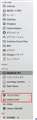 |
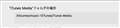 |
|---|---|
Mac��finder��������NAS���}�E���g�H��������� |
iTunes�̉��y�f�[�^�͂��̂悤��NAS������������ė���`�ōĐ����Ă��܂� |
���ԐM���肪�Ƃ��������܂��B
�N�C�b�N�R�l�N�g����DSM�ւ̃��O�C���͂ł��Ă���A�����͖��Ȃ����p�ł��Ă���܂��B
���A���Ȃ̂��Y�t�̉摜�݂����A����͎���ł�LAN�ŗ��p�����ꍇ�̏ł���
�Ԙg�̒��Ɂi�Ȃ������NAS���}�E���g����Ă���܂������ۂ͈�ł��B�Ȃ�����ɂȂ��Ă��܂��܂����j
���i�͂��̏�Ԃ���Lightroom��iTunes��NAS����f�[�^�����������Ă��ĕ��ʂɗ��p�ł���̂ł��B
�ł����A�}���ق�Wi-Fi�ɐڑ�����Ƃ�����finder�ɂ͂���NAS�̕\���������AiTunes��Lightroom���g���Ȃ��Ƃ������L�l�ł�
�i�t�@�C���X�e�[�V�����ɂ��Ă̕ԐM������܂����A����ƊW�͂Ȃ����Ǝv���̂ł����A�ǂ��ł��傤���j
�������������ɂ͎���EZ-INTERNET�ɂĐݒ肷�邱�ƂŌq������Ǝv�����̂ł�������͊��Ⴂ�ł��傤���B
�܂��ԐM�ɂăN�C�b�N�R�l�N�g�̐ݒ������悤�ɁA�ƃ����N��̉�������ǂ�Őݒ肵�܂������A����
�킽�������������ƂƂ���͊W�Ȃ��ł���ˁH
����A�Y�t�t�@�C�������Ă݂܂������A���܂��`��邩�ǂ����B�B
�����ԍ��F21280956
![]() 0�_
0�_
�Ȃ�QuickConnect�Ŗ�薳���̂ɗ��p���Ȃ��̂��A�Ӗ�������܂���B
�܂��Ă⎄���l�A���S�҂̕��̗l�ł��̂ŏ��X�ł��B
�F����̕ԐM���e���n�ǂ��ĉ������Ƃ����A�����l������܂���B
�����ԍ��F21282128�@�X�}�[�g�t�H���T�C�g����̏�������
![]() 0�_
0�_
�N���XA��IP������NAS�o�^���ꂽ�c�[����?
�O����q����Ȃ��̂Ȃ�A�ݒ�Ƀ��[�^�[���Ή�����Ă��Ȃ��̂��A2�d���[�^�[��ԂȂ̂��E�E�E�E���ȁH
���ǁ[�i�L���j�[Time Machine�iApple�ŏo���Ă��鐻�i�ʼnƒ���Wi-Fi�����̂Ɠ����Ɏ����I��Wi-Fi�o�R�Ńo�b�N�A�b�v������Ă���鑕�u�j�[�i�����j�[PC
NAS�͉����ɐڑ�����Ă���̂ł��傤?
���[�^�[���Ή����ĂȂ��̂Ȃ�蓮�ł��邵���Ȃ��Ǝv���܂��B
����ɂ͌��݂̐ڑ���������Ȃ���Ώ����̂��悤������܂��A��������Ƃ��A192�`�Ƃ��̃v���C�x�[�gIP�͑��v�����ǁA�O���[�o��IP�����J����Ƒ�ς�����C�����Ă��������ˁB
�܂��͂��ׂẴv���C�x�[�g�A�h���X�ׂ܂��傤�B
�����ԍ��F21282203
![]() 0�_
0�_
���e�L�g�[����Ԃ���
�����Ɏ���܂ŃN�C�b�N�R�l�N�g�ɂ��Ă̂��b���o�Ă���̂ł����A�����DSM�Ƀu���E�U���烍�O�C�����邽�߂ɗe�Ղɂ��邽�߂�
��i���Ɨ������Ă��܂��B
�����Ă��̕����Ɋւ��Ă͖��Ȃ����p�ł��Ă��܂��B
�����Ȃ̂�NAS�ɓ����Ă���ALightroom�Ƃ����ʐ^�Ǘ��\�t�g��iTunes�Ƃ������y�Đ��\�t�g���猳�f�[�^�����������Ă��鎞�ɐ}���ق�Wi-Fi����ł͐ڑ��ł��Ȃ����Ƃ������Ă��܂��B
���܂�ɂ��N�C�b�N�R�l�N�g�𗘗p����悤�Ɍ�����̂�
����Y�t�̉摜�݂�������ł�LAN���ŃN�C�b�N�R�l�N�g��
�uhttp://QuickConnect.to/�`�`�`�i�����͎����Ō��߂����O�j�v
�ŃA�N�Z�X���Ă݂܂������ڑ��ł��܂���ł����B
�e�L�g�[������������Ă���悤�ɂ��̏ꍇ�ł��ƃN�C�b�N�R�l�N�g�̖��ł͂Ȃ��Ɨ������Ă��܂����������ł��傤���B
�i�������A��L�̃����N���n�ǂ�����Ō����Ă��܂��j
�����Ȃ݂ɁA�Y�t�̉摜�ɂ���u�悭�g���T�[�o�[�v���͂��߂͈�����������̂�����₱��₵�Ă��邤���ɂ�����V�����̂�����
�ȑO�̃A�h���X�ł͐ڑ��ł��Ȃ��Ȃ�܂����B
�Ȃ̂ŕ������݂��܂����A�����͂��܂�C�ɂȂ���Ȃ��ł��������B
���߂āA�̐������������܂���
�}���ق�Wi-Fi���炾�ƓY�t�̉摜��finder�̍����ɂ���u���L�v�̂Ƃ���ɂ���NAS�̕\�����o�Ă��܂���B
���̂��ߐ}���ق�Wi-Fi���q�����Ă����Ԃ�
�ړ����T�[�o�[�ڑ��������̃A�h���X�Őڑ����悤�Ƃ��Ă��q����Ȃ�
�ŁA�����Ă���܂��B
�Ȃ̂Ŏ����͏�L�̃����N��̋L����ǂƂ���EZ-INTERNET�Ƃ����@�\���g�����Ƃ͗������܂����B
�����Ď菇�ʂ�Ɏ����Őڑ�����ݒ�ł���Ă݂����̂́A���܂������Ȃ��Ƃ���Ŏ~�܂��Ă����Ԃł��B
������������͎蓮�ʼn��������Ȃ��Ƃ����Ȃ��̂͂킩���Ă���̂ł����ASynology�̏�L�̃����N��̋L���͐������ȗ�����Ă��邽�߁A���̕ӂ�ǂ���������̂��킩��Ȃ��A�Ƃ�������ł��B
��������͊F�l�̕ԐM����ǂ�ł��܂��Ǝ����̐ڑ���������Ȃ��Ƃ����Ȃ��̂ł���ˁH
�����̓��Ɍq����ׂɂǂ��̕��������`�������낵���̂ł��傤���B
���ǁ[�i�L���j�[Time Machine�iApple�ŏo���Ă��鐻�i�ʼnƒ���Wi-Fi�����̂Ɠ����Ɏ����I��Wi-Fi�o�R�Ńo�b�N�A�b�v������Ă���鑕�u�j�[�i�����j�[PC
NAS�͉����ɐڑ�����Ă���̂ł��傤?
��
�����܂���ANAS��Time Machine�ƗL���Őڑ����Ă��܂��B
�����ԍ��F21283958
![]() 0�_
0�_
�݂Ȃ����߂Ă���ڑ��Ƃ́A
�E�_��v���o�C�_���
�E�_�������
�E�O���炫�Ă�����������̒��ɓ����Ă��āA�ǂ�Ȍ^�Ԃ̑��u���o�R����PC�܂ł��Ă��邩�B
���̂��ׂĂ��A�ȗ����Ȃ��ŋ����Ă��������B
�����ԍ��F21284054
![]() 1�_
1�_
>�����Ɏ���܂ŃN�C�b�N�R�l�N�g�ɂ��Ă̂��b���o�Ă���̂ł����A�����DSM�Ƀu���E�U���烍�O�C�����邽�߂ɗe�Ղɂ��邽�߂̎�i���Ɨ������Ă��܂��B
���̔F��������Ă���悤�ł���B
QuickConnect�́A�O������NAS�ɃA�N�Z�X���邽�߂̂��̂ł��B
DSM�ɊȒP�ɃA�N�Z�X���邽�߂ɂ́Afind.synology.com�ANAS��IP�A�h���X�A�Ȃǂł������܂���B
�����ԍ��F21284238
![]() 2�_
2�_
�����X�g�T�}�[����
������������B
�[�[�[�[�[�[�[�[�[�[�[�[
�l�b�g���[�N����ԊȒP�����ň�Ԃ�₱�����̂ł��B
�����ł��Ă����\�t�g���������܂����A�g����Ƃ������X����܂��B
�u�����炩��ڑ��ł��邯�ǁA�����炩��͐ڑ��ł��Ȃ��v�ƌ������Ƃ͑��X����܂��B
�Ȃ̂ŁA�L���̃N���E�h�T�[�o�[�������߂�������ł��B
�Ⴆ��Ȃ烋�[�^�[�͌��ւŁA�N�����������m�F���A�Ƒ��̒m�荇�����Z�[�t���X�g�ɍڂ��Ă�l��ʉ߂����܂��B
�܂������m�荇���ł͂Ȃ��d�C�����ł����ւŒʂ����Ƃ��o���܂��B
���S�Ȃ̂͌��ւ�ʂ�l�����������Ă���B���ɋ���l���J���Ă����@����ł��B
���̌��ւ��\�t�g�ɔC���悤�Ƃ��Ă�ł��B
�Ƃ̒��ɓ������l�����낢��ȕ��ɃA�N�Z�X����̂͊ȒP�ł��B
�N�C�b�N�R�l�N�g�ƌ�������g���A�d�C��������Ă�ł��A���ւ��J���ĂȂ���Γ���Ȃ����A���ւ𑀍삵�Ȃ���ΊJ���܂���
�������炪����Ƃ���ŁA�d�C��������Ă�ł��A�d�C��������Ƃ͌���܂���B�z�B�������邩������Ȃ����A�̔��������邩������܂��A��ƈ������邩������܂���B
���̏ꍇ���ƁA�d�C�����u�̔������s���܂��v���A���ɓ��錠���������Ă���l�ɓo�^���A�����Č��ւŊm�F����n�߂ē��邱�Ƃ��o���܂��B
�����������Ă�������R�ȍs���͂ł����A��������܂����ȒP�ɃA�N�Z�X�ł��܂��B
���ꂪ�A�I�����C���X�g���[�W���ƁA���̃T�C�g�����ׂĂ���Ă����̂ł��B���������Ƃł͂���܂���E�E�E���֎��̂����X�̓�����ł����ˁB
�܂��A���̂��肪�����݂����Ȃ̂ł���ȏ�͐������܂���B
�Ȃ̂ŁA�܂��͉Ƃ̃l�b�g���[�N�i�Ⴆ��Ȃ�Ƒ��j���ǂ������\�����AIP���ǂ��Ȃ��Ă邩�i�Ⴆ��Ȃ�A���擙�j�ׂ�K�v���L��܂��B
�|�|�|�|�|�|�|�|�|�|�|�|�|�|�|�|�|�|�|�|�|�|�|�|�|�|�|�|�|�|�|�|�|�|�|�|�|�|�|�|�|�|�|�|�|�|�|�|
�ǂݕԂ��Ă݂āE�E�E�E�����܂ł̕��͕K�v�Ȃ��ł��ˁE�E�E�E�ܑ̖����̂ł��̂܂܂ɂ��Ă����܂��B����Ă�������
�g��������肽���킯�ł͂Ȃ��̂ň������炸�B
�������Ă��̕����Ɋւ��Ă͖��Ȃ����p�ł��Ă��܂��B
�������Ȃ̂�NAS�ɓ����Ă���ALightroom�Ƃ����ʐ^�Ǘ��\�t�g��iTunes�Ƃ������y�Đ��\�t�g���猳�f�[�^�����������Ă��鎞��
���}���ق�Wi-Fi����ł͐ڑ��ł��Ȃ����Ƃ������Ă��܂��B
���Ȃ����p�o���Ă�̂ɖ�肪�������Ă܂��B
�Z�L�����e�B�̂������Ă��Ȃ��f�[�^�[�̓l�b�g���[�N���m���ł���ΕK�R�I�ɃA�N�Z�X�ł��܂��B
iTunes�͒��쌠���ŃO���[�o��IP��ʉߏo���Ȃ���������܂���B�i�g���ĂȂ��̂ł킩��܂���j
�ڑ��ł��Ȃ��Ƃ�
�u�O���炷�ׂāv�ƌ������Ƃł���?
����Ƃ��A�}���ق����Ɍ����܂���?
����Ƃ��A�O�ɂ���WiFi�Ɍ����܂���?
�������̓��Ɍq����ׂɂǂ��̕��������`�������낵���̂ł��傤��
���[�^�[�������������Ă����ق����������₷����������܂���B
�܂��A�ǂ���o�Ă�̂�LAN���Ȃ̂�WAN���Ȃ̂��ׂ܂��傤�B
NAS���q�����Ă���IP�ׂ܂��傤
�O���[�o���A�h���X�����J����ƁA�F���e�X�g���Ă���܂����A�����߂͂��܂���
�����ԍ��F21285433
![]() 0�_
0�_
���������AFinder�ŃA�N�Z�X���悤�Ƃ��Ă��邱�Ƃ�����Ă���̂ł͂Ȃ��ł��傤���B
Synology�̉���y�[�W�ł́A
�u�����ł́A�D���Ȏ��ɂ��ł��A�ǂ�����ł� DSM �܂��͂��̑��̃T�[�r�X�ɃA�N�Z�X�ł���悤�ɁAQuickConnect �܂��� EZ-Internet ���g���ă����[�g �A�N�Z�X��ݒ肷��菇��������܂��B�v
�uQuickConnect �܂��� EZ-Internet�v�ƂȂ��Ă���悤�ł���B
�Ȃ̂ŁAQuickConnect�Ŏ������AEZ-Internet�̎菇�͕s�v�̂悤�ł���B
DSM�ɃA�N�Z�X�ł���A���̒�����FileStation���g�p���āANAS���̃t�@�C���ɃA�N�Z�X�ł��܂��B
�����ԍ��F21285489
![]() 0�_
0�_
���x���\����܂���B
���܍Ăѐ}���ق���Wi-Fi���Ȃ�����ԂŕԐM�����Ă���܂��B
������x�F�l�̕ԐM��ǂ݂������ăN�C�b�N�R�l�N�g�̃A�h���X
�uhttp://QuickConnect.to/�i�����̃N�C�b�N�R�l�N�g��ID�j�v
��
finder���ړ����T�[�o�[�ڑ������̃A�h���X��\��t�������Đڑ������݂���_���ł����B
Safari����DSM�͖��Ȃ����p�ł���̂ł����A�Ȃ�finder����̐ڑ����ł��Ȃ��̂��B�B
�e�L�g�[����̕ԐM���������܂���
�}���وȊO�ł͂܂������܂Őڑ����ł��邩�̃e�X�g���s���Ă��Ȃ����߁A������^�R�[�q�[�V���b�v�֍s��
�ڑ����ł��邩�����Ă݂܂��B
���p���������b�ł������[�^�[�Ƃ����̂����m�ɗ������Ă���܂���
���[�^�[�͎�������L�ŋ��������Ă���������Time Machine�����ꂾ�Ǝv���Ă���܂������ǁA�����ł͂Ȃ��̂ł��ˁB�B
���͎����̉Ƃ͒��݂ł͂��߂�����_��Ȃ��ō����C���^�[�l�b�g���g����A�Ƃ�������ŕǂɒ[�q������
��������P�[�u�����Ȃ��ŏ�L�̊����\�z���Ă��邽�߁A�ڍׂȓ��e�iLAN�Ȃ̂�WAN�Ȃ̂��j���悭�킩���Ă��܂���B
�ꉞ���Ӓ��ɑ�Ƃɂ��̂����肪�ǂ��Ȃ��Ă���̂����[���Ŗ₢���킹�����Ă݂܂����B�B
��Ƃ��������������Ƃɑa���ꍇ�A������ƌ�������������܂���ˁB�B
���܁A������͈͂ł���IP�́u172.21.100.7�v�ł��B
�����
https://account.synology.com/
���璲�ׂ܂����B
�����finder����ʐ^�≹�y�̌��f�[�^�����������Ă���Lightroom�Ȃǂ𗘗p���Ă���܂��B
�O���[�o���A�h���X�Ƃ�DSM�̂ǂ̉�ʂ�����Ε�����̂ł��傤���B
���̕ԐM������Ԃ�Excel����ԐM������܂����̂ł܂Ƃ߂Ĉȉ��ɏ������Ă��������܂��ˁB
�m����DSM�̃t�@�C���X�e�[�V�������g���f�[�^�̃_�E�����[�h�͂ł��܂��B
�ł����AiTunes��Lightroom�Ȃ�PC�{�̂Ɍ��f�[�^��u���Ă������ANAS�ɑS�Ẵf�[�^��u���Ă���ꍇ
�����ǂݍ��ނɂ̓u���E�U��̃t�@�C���X�e�[�V�����ł͕R�t�����ł��Ȃ��i����Lightroom�Ŏʐ^�̕ҏW���ł��Ȃ��j�Ǝv���̂ł���
�������ł��傤���B
�����ԍ��F21285533
![]() 0�_
0�_
���_���珑�����Ⴂ�܂����ǁA���X�g�T�}�[����̌��݂̏ł́A�ړI�Ƃ���Finder����̃A�N�Z�X�͎����ł��Ȃ��ƍl���܂��B
������s���ɂ́A����̑��u���O���ɊJ�����邽�߂ɁAVPN�̍\�z�Ƃ��A�ǂ����̃��[�^�Ȃǂ̃|�[�g����Ƃ��A���낢��Ȃ��Ƃ��s��Ȃ���Ȃ�܂���B
����̉���_���O�ł͂Ȃ��Ƃ̂��ƂȂ̂ŁA�������s�����Ƃ̃n�[�h���͂��Ȃ荂���Ǝv���܂��B
�O�o�����A������WiMAX����Ȃǂ�p�ӂ�������̂ł����A�}���ّ��̃l�b�g���[�N�����e�����Ă��܂��̂ŁA�ǂ��ł��Ȃ�ł��A�Ƃ������܂���ɂ͂Ȃ��Ȃ������Ȃ��ł��傤�B
�P�Ȃ�ID�A�p�X���[�h�Ƃ������x���̂��b�ł͂Ȃ��Ȃ�܂��B
����Ȃ���Ȃ��ADSM������̑���Ɍ����āA�ȕւɍs����悤�ɂ������̂�QuickConnect�ł��B
�킽���̒m��������Ȃ����Ƃ�����ł��傤����A
���҂݂̂Ȃ���A�u����A���͂���ȕ��@�łł���悧�v���ď������݂����҂��܂����B
�����ԍ��F21285868
![]() 0�_
0�_
���m����DSM�̃t�@�C���X�e�[�V�������g���f�[�^�̃_�E�����[�h�͂ł��܂�
�_�E�����[�h�ł����̂ł���A�i�ʐ^�f�[�^���Ƃ���j���Lightroom�ł��̃f�[�^���J���ĕҏW�ł��܂��H
�Ȃ��AQuickConnect�̎��������Ⴂ����Ă���悤�Ȃ̂ŕt�����܂����A�i�O�o�悩��̃A�N�Z�X���p�ӂȁj�����ł����āA
�X���傳�s����EZ-Internet�̐ݒ�́A�i���S�҂ɂƂ��Ă��Ȃ荂�x�Ȓm����L����j�O�o�悩��̃A�N�Z�X���@�ł��B
�ǂ���̃A�N�Z�X���@�ł����Ă��ADSM�𗘗p���鎖�ɕς��͂���܂��A�ǂ���̃A�N�Z�X���@�ł����Ă��@�\�͑S�������ł��B
���Ƃ�DSM�̐ݒ�����[�U�[�����낢�뎩���D�݂ɃJ�X�^�}�C�Y����Ηǂ������̘b�ł��B
���́A�i���[�^�[�̐ݒ�ȂLj������Ȃ��jQuickConnect�𗘗p���Ȃ��̂ł��傤���H
���̗����ł́AQuickConnect����̃A�N�Z�X�̂ق����A���[�^�[���̃|�[�g�J����牽������؍s��Ȃ��čςނ̂�
�ȒP�ɊO������̃A�N�Z�X���\�ƂȂ�A���ꂪ�{�@�̔���ؗv���̈���Ǝv���܂��B
�ȉ��A�iSynology�̔̔��㗝�X�jASK����̊ȒP�Ȑ����ł��B
�uQuickConnect �́ASynology���p�ӂ������p�T�[�o���o�R���鎖�ŊO������̒ʐM���������Ă��܂��B
�ȒP�ɐ������܂��ƁA���[�^��t�@�C�A�E�H�[������ Synology NAS�@�킪���p�T�[�o�����ăR�l�N�V������A���̌o�H�̖߂�p�P�b�g���g�p���鎖�ŊO�����p�� <-> ���p�T�[�o <-> Synology NAS �ƒʐM���o����d�g�݂ƂȂ��Ă���܂��B�v
�����A���̐������Ԉ���Ă�����A���������ł��̂ŁA���w�E�肦��K���ł��B
�܂��A�X���傳���낢��Ɛݒ���������ĉ������������Ȃ��Ă���悤�ȋC�����܂��̂ŁA
�������F�l�ȂǁANAS��l�b�g���[�N�m���ɏڂ���������������Ⴂ�܂�����A�����ŕ������
���������܂�Ǝv���܂��̂ŁA����l���ꂽ��@���ł��傤���H
�����ԍ��F21285956
![]() 0�_
0�_
�뎚�����ł��B
�i�R�s�ځj
�O�o�悩��̃A�N�Z�X���p�ӂȁ@���@�`�e�Ղ�
�ȉ��A�iASK�����Q&A�j�̒lj��ł��B
Q�FQuickConnect �̓Z�L�����e�B�I�ɖ��ł́H
A�F���[�^��t�@�C�A�E�H�[������NAS�ɑ��ĊO������A�N�Z�X���o���鎖�����ł���Ƃ���A����͎�ςɈ˂���̂ƍl���܂��B
QuickConnect �@�\����钆�p�T�[�o�́A�ʐM��ۑ������ɒ��p����݂̂ł��̂ŁA������N���E�h�̃f�[�^��ۑ�����T�[�r�X�Ɣ�r���ăf�[�^���o�ƌ����m���͒Ⴂ�Ǝv���܂��B
�܂��A�O������̐ڑ��ɑ��� QuickConnect ���g�p�����Ƀ��[�^�ɓ]���|�[�g�̌����J��������A�O���ɑ��Ẵ��[�^�̃Z�L�����e�B���x���͉�����Ǝv���܂��B
�����ԍ��F21285988
![]() 0�_
0�_
���m����DSM�̃t�@�C���X�e�[�V�������g���f�[�^�̃_�E�����[�h�͂ł��܂��B
�ł����AiTunes��Lightroom�Ȃ�PC�{�̂Ɍ��f�[�^��u���Ă������ANAS�ɑS�Ẵf�[�^��u���Ă���ꍇ �A�����ǂݍ��ނɂ̓u���E�U��̃t�@�C���X�e�[�V�����ł͕R�t�����ł��Ȃ��i����Lightroom�Ŏʐ^�̕ҏW���ł��Ȃ��j�Ǝv���̂ł��� �������ł��傤���B
���̔F�����Ⴂ�܂��B
�f�[�^�̃_�E�����[�h���ł����Ƃ������́ANAS�{�̂���PC�Ƀf�[�^�������Ă����ƌ������ł��B
���Ƃ́ALightroom����PC�Ƀ_�E�����[�h�����t�@�C����ҏW�������̂ł���ΕҏW���A�ҏW��̃t�@�C����NAS�{�̂ɃA�b�v���[�h��������A�b�v���[�h����Ηǂ��̂ł��B
�����ԍ��F21287296�@�X�}�[�g�t�H���T�C�g����̏�������
![]() 2�_
2�_
�܂����������]�v�ȑ���͂������Ȃ��Ƃ������ƂȂ�ł��傤�˂��B
�킩���ł����ǂ˂��B
���y�Đ��Ɋւ��ẮADSM�̒�����AudioStation���g�����ƂŁA���ڍĐ����邱�Ƃ͉\�ł��B
����Ȃǂ͈���Ă��܂��܂����ǂˁB
���炩�̕ҏW��ƂɊւ��ẮA���Ƃ��āA�ҏW���āA�߂��Ă��Ă������삪�K�v�ł��傤�˂��B
�����ԍ��F21287363
![]() 0�_
0�_
�N�`�R�~�f������
�œK�Ȑ��i�I�т��T�|�[�g�I
[NAS(�l�b�g���[�NHDD)]
�V���s�b�N�A�b�v���X�g
-
�yMy�R���N�V�����zwindows11�ɑΉ��ōw��
-
�y���̑��z���_�p�H
-
�y�~�������̃��X�g�z����PC
-
�y�~�������̃��X�g�z200V�E�ߏ��g�[
-
�y�~�������̃��X�g�z����PC2025
���i.com�}�K�W��
���ڃg�s�b�N�X
- �m�[�g�p�\�R����������9�I�I �p�r�ʂ̃R�X�p�ŋ����f���y2025�N10���z

�m�[�g�p�\�R��
- �p�i�\�j�b�N �u���[���C���R�[�_�[�̂�������5�I�I ���S�Ҍ����̑I�ѕ�������y2025�N10���z

�u���[���C�EDVD���R�[�_�[
- �r���[�J�[�h �X�^���_�[�h��JRE CARD�̈Ⴂ�͉��H ��ׂĂ킩�����u���܂��g�����v

�N���W�b�g�J�[�h
�i�p�\�R���j
NAS(�l�b�g���[�NHDD)
�i�ŋ�3�N�ȓ��̔����E�o�^�j